这篇博客文章解释了前2种方法将Excel联系人导入恒定的联系,并有适当的指导。让我们阅读此直到最后并保持更新。
在数字营销和内容创建时代,许多企业和内容创建者由于社交媒体而蓬勃发展。这种社交媒体的增长使许多数字营销公司都来帮助企业和内容创建者。如果您成功地经营业务或成功运行内容创建渠道,则拥有一家数字营销公司为您提供帮助。
建议阅读:如何将Excel联系人导入Gmail(Google Contacts)?
作为企业主或内容创建者,您必须在Excel表中拥有客户或关注者的联系人列表。现在,每个人都知道Excel是由Microsoft开发的电子表格软件,具有计算功能以及图形工具,枢轴表等。在许多数字营销公司中,持续联系是一个值得注意的名称。
为了结合此介绍,这篇博客文章告诉您如何将联系人从Excel导入到不断的联系人。但是,在到达要点之前,让我们简要介绍不断接触!
读类似:将Excel联系人导入MAC通讯簿的步骤
手动方法
将Excel联系人导入到您的恒定联系帐户的手动方法很简单 - 将Excel文件直接上传到您的帐户中,瞧!您的联系列表将进一步更新!以下是要遵循的步骤:
- 登录到您的恒定接触帐户,转到联系人部分。
- 现在单击联系人标签,然后添加联系人盒子。
- 选择从文件上传在添加或进口联系人中添加联系人窗户。
- 选择excel广播t用于上传。
- 查看数据列一旦上载电子表格以确保每个数据正确。
- 点击得到!到确认合规性与公司的反垃圾邮件政策有关。
- 点击上传上传Excel表。
为什么手动方法还不够?
现在,当此手动方法足以将Excel联系人导入恒定联系人时,您可能会质疑自动化方法的需求。而且也很快,因为您可以直接导入Excel表。但这就是事情 - 此方法并不适合导入您的Excel联系人。
您可能会在直接上传Excel工作表的同时面对文件上的问题,或者查看缺失的联系字段或不匹配的联系方式。使该方法降低的另一件事是永久数据丢失的可能性。因此,使用自动解决方案是非常可取的。
读类似:将Excel联系人导入Android手机的技术
如何从Excel进口联系到恒定接触?
- 安装工具,打开它,然后使用选择选项添加Excel文件。
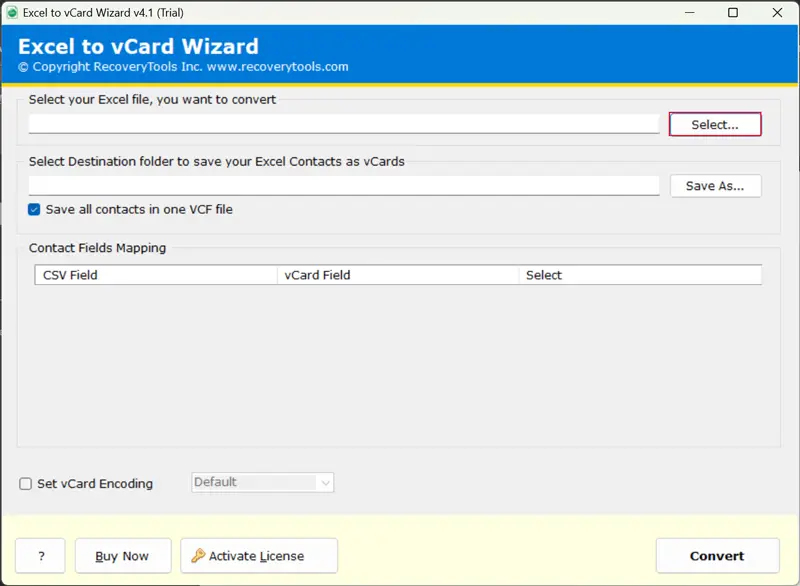
- 选择目标文件夹对于结果VCARD文件,单击保存为按钮。
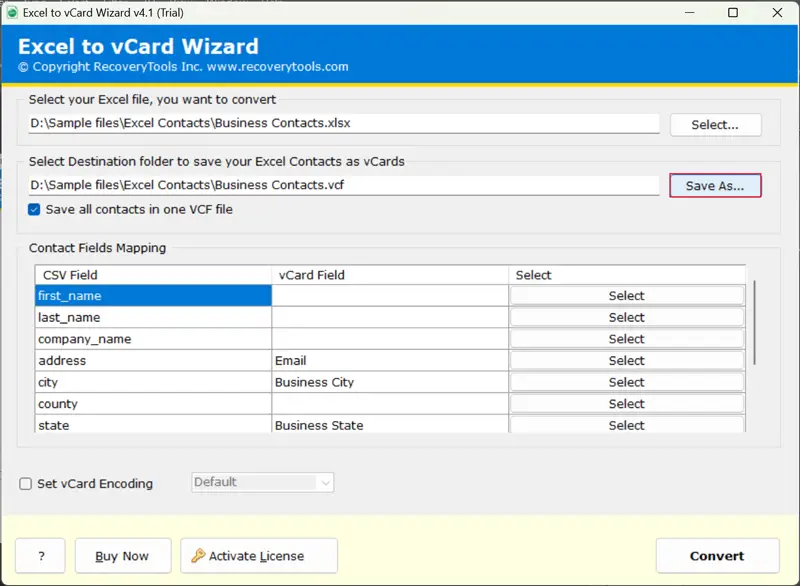
- 到将所有Excel联系人保存在单个VCARD文件中,在一个VCF文件框中检查保存所有联系人。该工具将自动检测Excel文件中可用的联系字段。
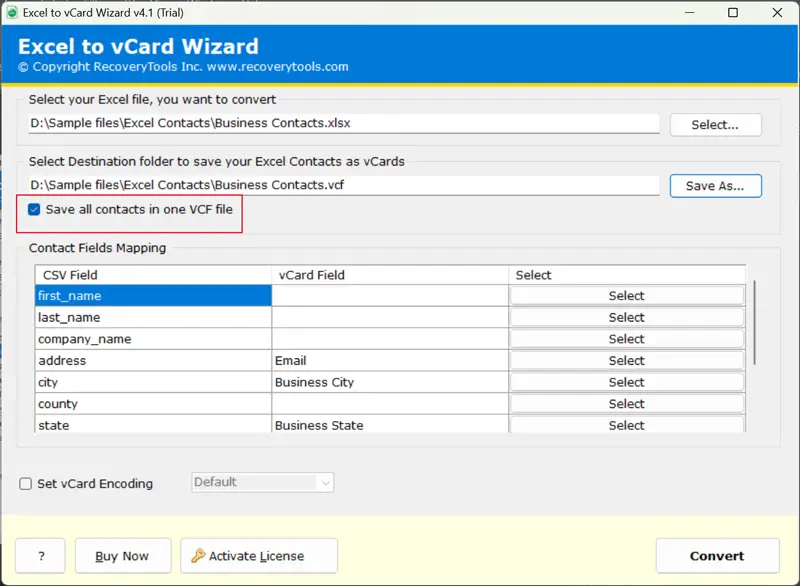
- 使用选择按钮旁边vcard字段按钮映射联系字段。根据您的喜好绘制联系字段。
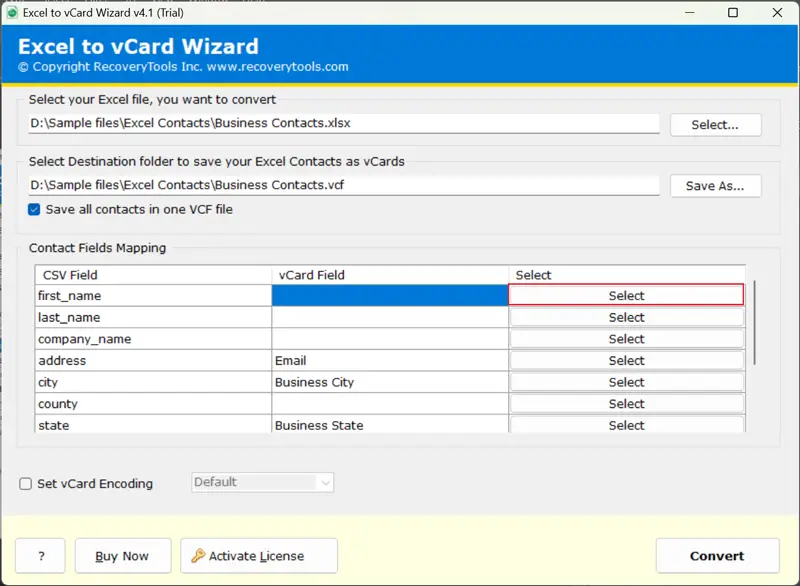
- 重新检查字段映射后的联系字段,并通过检查excel文件将Excel文件编码设置VCARD编码框。
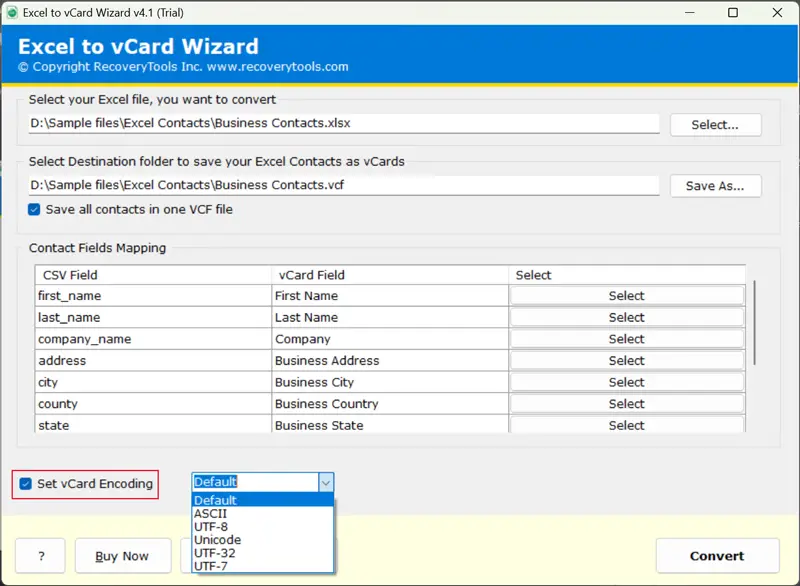
- 要开始文件转换过程,请单击转变然后转到目标文件夹以访问您的单个或多个VCARD文件。
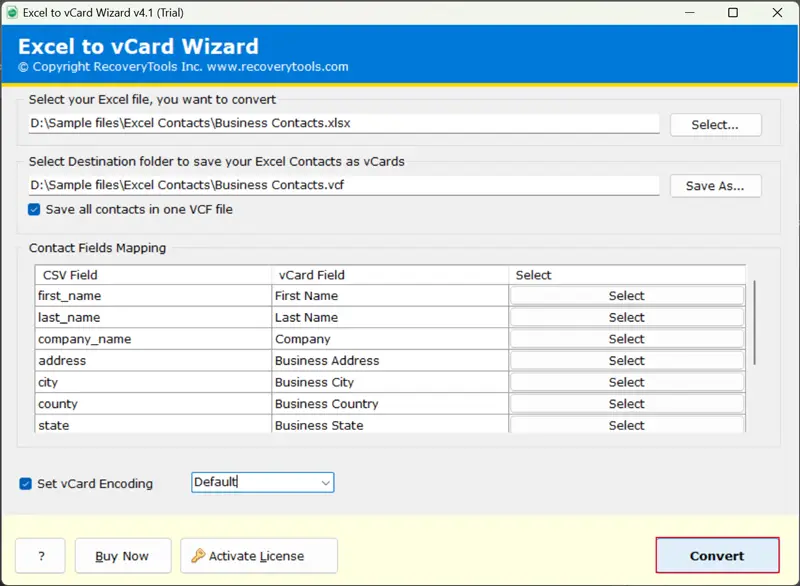
- 转换Excel文件后,登录到常量触点仪表板,然后联系人>>联系人>>添加联系人选项。
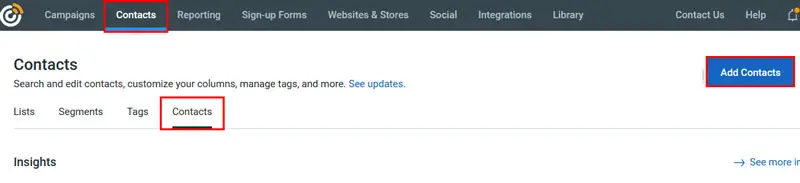
- 选择从文件上传选项并上传结果VCARD文件并完成该过程。
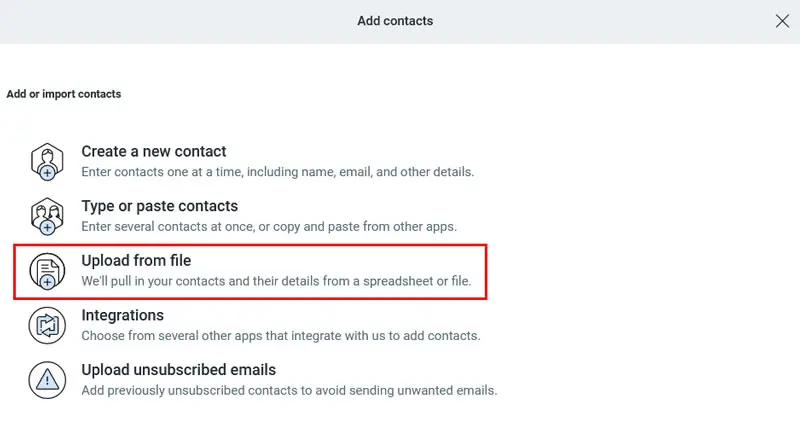
结论
作为企业主或内容创建者,您必须在Excel表中拥有客户或关注者的联系人列表。而且,如果您有一个恒定的联系帐户,则希望将Excel表将其导出到您的帐户中,以维护订户的单个数据库。但是,如果您无法将Excel联系人导入恒定联系人,则此过程将变得困难。在这里,我们讨论了手册和自动化方法,以将Excel文件导入您的恒定联系人帐户。
手动方法涉及将Excel文件直接导入您的恒定联系人帐户,但它具有一些可以改进的内容,从而使其不可行。相反,本文中提到的自动化工具可以轻松地将Excel文件转换为恒定兼容的VCARD而无需任何问题,从而节省了时间。此外,非技术用户可以不用担心使用此工具。
推荐:将Excel联系人导入iCloud的2种最佳方法
